Minimize ou remova recursos compartilhados em sua videochamada
Ao compartilhar recursos em uma videochamada, você tem a opção de anotar, baixar e capturar um instantâneo do recurso compartilhado. Você pode fazer isso usando a Barra de Ferramentas de Recursos. Além disso, você pode optar por minimizar ou remover um recurso compartilhado usando as opções de minimizar ou remover no canto superior direito de cada recurso compartilhado.
Minimizar (ocultar) um recurso:
| Você verá duas opções no canto superior direito de quaisquer recursos compartilhados durante sua videochamada. | 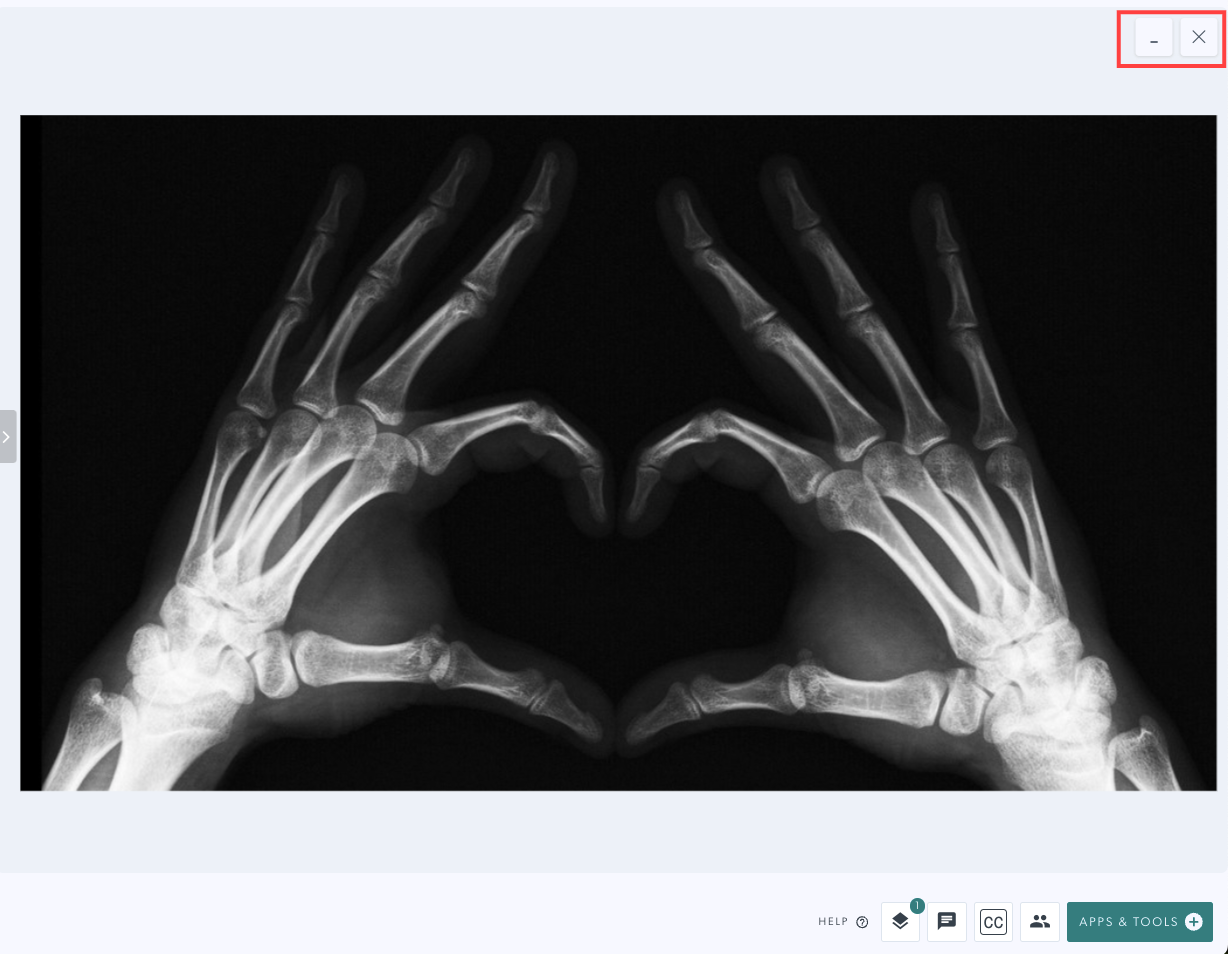 |
| Para minimizar (ocultar) um recurso temporariamente e ainda ter acesso para compartilhá-lo novamente, clique na opção de menos (-). | 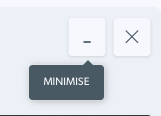 |
| O recurso não estará mais visível na chamada, mas ainda estará disponível na seção Ferramentas Ativas . Clicar em Ferramentas Ativas exibe todas as ferramentas ativas no momento e você pode selecionar o recurso desejado para compartilhá-lo novamente na chamada. |
|
Remover um recurso da chamada
| Para remover um recurso, clique no X no canto superior direito. | 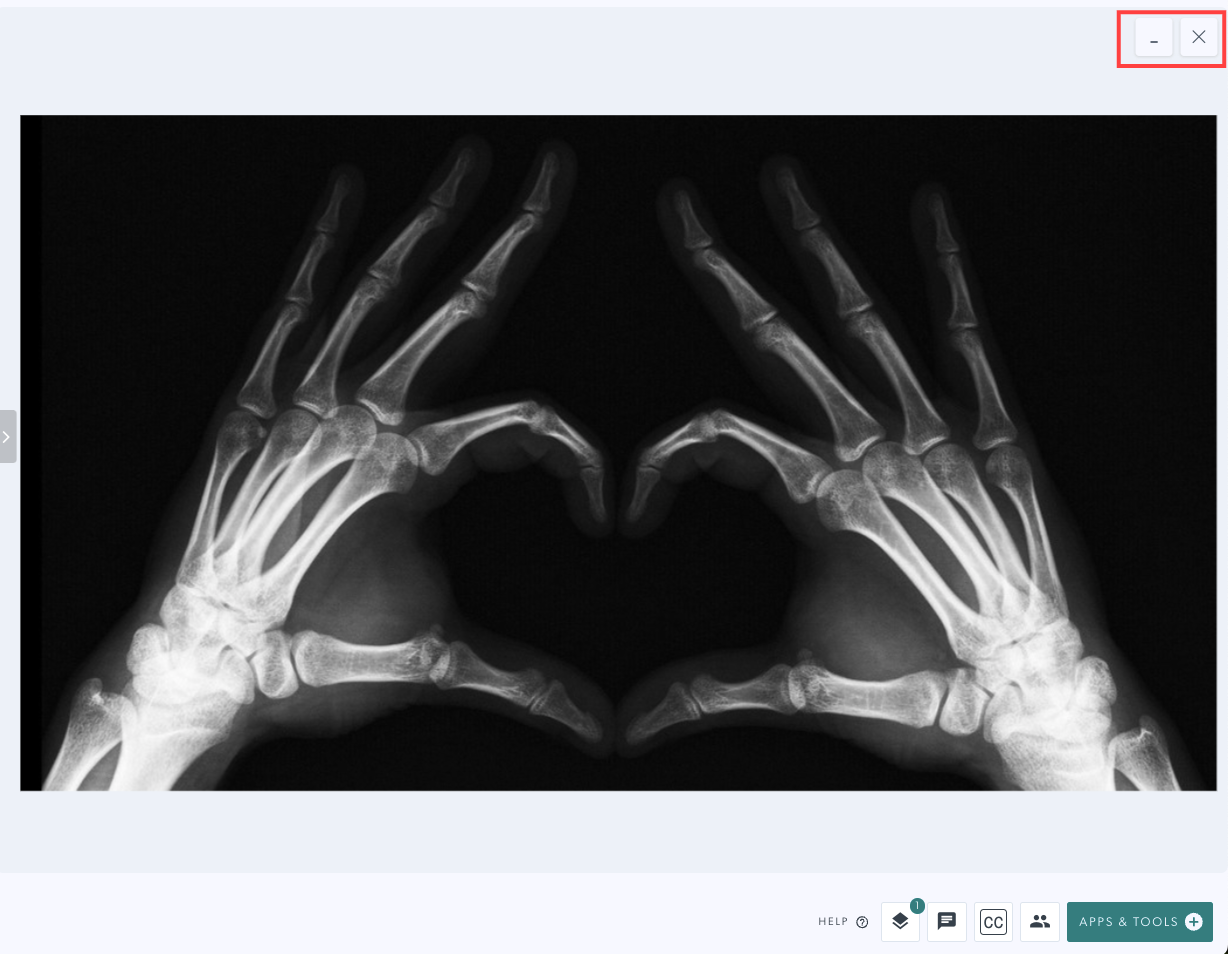 |
| Você verá as opções disponíveis, com Remover habilitado por padrão. Você pode optar por minimizar, se preferir, e também será lembrado de salvar o recurso primeiro, se necessário, pois ele não estará mais disponível para download ou snapshot após a remoção. | 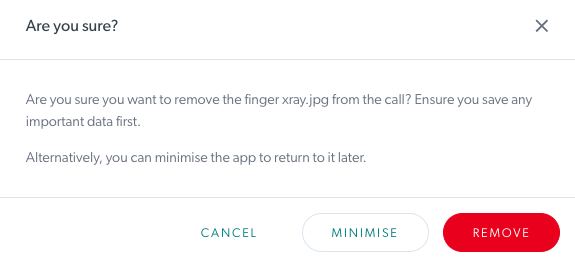 |
| A lixeira à direita de cada recurso no menu Ferramentas ativas mostra as mesmas opções que o X. | 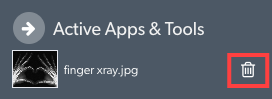 |
